在PPT中对图片进行处理时难免会遇到一些比较特殊的情况,比如多张大小尺寸一样的图片完全覆盖在一起时,要如何对下面的图片进行处理呢?想必很多的新手朋友们都不会吧,莫着急,下面有个不错的解决方法,大家可以参考下。
问题:ppt插入图片太多覆盖了,怎么选中底层图片?
描述:图片的位置都排好了,移动回来不一定就在原地了呀撤销怎么能行?那还不如一张张下移到底面来的容易
方法:
1. 依次点击上面的图片,右键,置于底层,直至原来置于底层的图片置换上来,改完之后还得再换回去,比较麻烦。2. 这个方法比较简单,如果你想更改底层的图片,只需要先隐藏上面的其它图片就OK了,很简单。以2007为例,操作方法是开始,右下角的选择,选择窗格,想隐藏哪个就点眼睛哪个图标,搞定之后再取消隐藏就OK了。
第一步、打开PPT2010,新建一个空白幻灯片,将文本框删除干净。

第二步、点击菜单栏--插入--图片,选择本地图片。
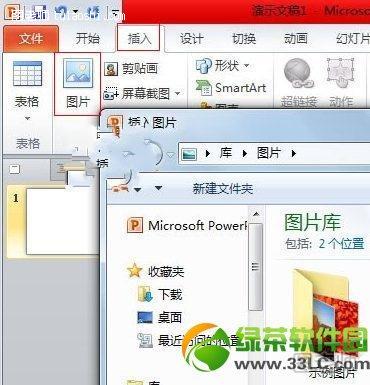
第三步、图片插入进去,适当调整大小。
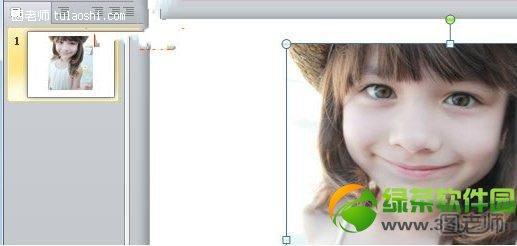
第四步、同样的方法插入另一张图片,将这张图片大小尺寸调整到跟第一张完全相同,并且覆盖第一张。
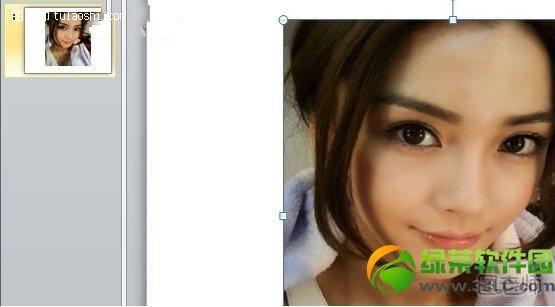
第五步、接下来要进行处理了,点击图片工具--格式--选择窗格。
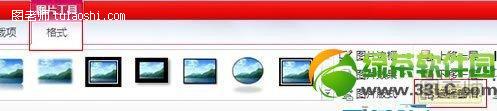
第六步、右侧出现图片3和图片4的选项,并且右侧还有一个眼睛的开关。

第七步、关闭图片4后面的开关,第二张图片不见了,看到的是最开始插入的图片。
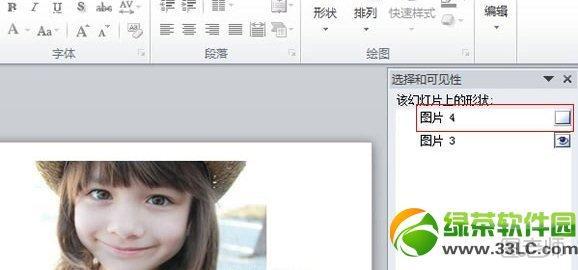
第八步、那么打开4关闭3又如何呢?看到的是第二张图,第一张不见。
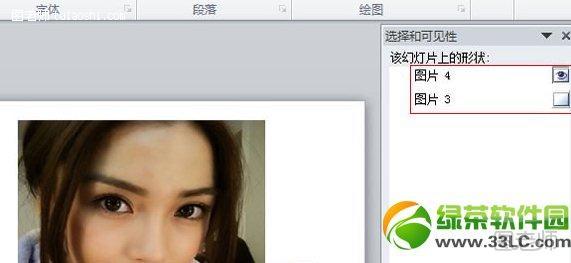
第九步、道理大家都明白了吧,利用这种方法我们可以对完全覆盖住的图片进行一一操作,移动,修改都行。
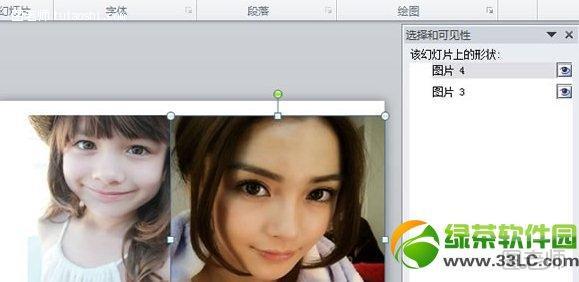
原理来只需要一个小技巧就能解决大麻烦呢,以后再遇到这种问题,就不用担心咯。










